L’iPhone n’arrête pas de demander le mot de passe de l’identifiant Apple ? 8 façons de résoudre ce problème !
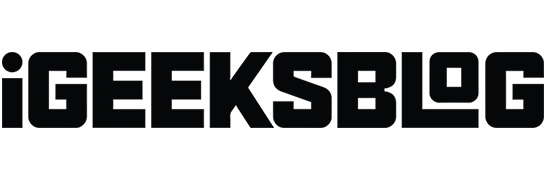
Après la mise à jour vers la dernière version d’iOS, votre iPhone peut demander en permanence le mot de passe de votre identifiant Apple. Les raisons possibles de ce problème peuvent être un échec de téléchargement ou un problème avec les paramètres de votre compte dans iCloud, iMessage, FaceTime ou l’App Store. Ne vous inquiétez pas ! Dans cet article, je vais vous présenter quelques solutions efficaces pour réparer l’iPhone qui continue de demander le mot de passe de l’identifiant Apple !
- Redémarrez votre iPhone
- Mettez à jour votre logiciel
- Vérifiez la mise à jour de vos applications
- Désactivez iMessage et FaceTime
- Se déconnecter de l’identifiant Apple et d’iCloud
- Réinitialisez le mot de passe de votre identifiant Apple
- Réinitialiser tous les réglages
- Sauvegardez et restaurez votre iPhone
1. Redémarrez votre iPhone
Le redémarrage est un processus essentiel que beaucoup de gens négligent. Mais cela permet de résoudre plusieurs types de problèmes logiciels. Si votre iPhone continue de demander le mot de passe d’un compte Apple, redémarrez-le à l’aide des boutons appropriés .
Alternativement, voici comment procéder à partir des paramètres de l’iPhone :
- Accédez à Paramètres → Général → Arrêter .
- Après environ une minute, allumez votre iPhone et le problème pourrait être résolu. Sinon, essayez la solution suivante
2. Mettre à jour iOS
Apple introduit plusieurs corrections de bugs avec chaque nouvelle version d’iOS, et rester sur une ancienne version peut être la cause de votre problème. Dans une telle situation, je recommande de mettre à jour vers la dernière version d’iOS.
- Ouvrez Paramètres → Appuyez sur Général .
- Appuyez sur Mise à jour du logiciel .
- Si vous avez une mise à jour en attente, appuyez sur Télécharger et installer .
3. Vérifiez les mises à jour de l’application
Le processus de vérification des mises à jour d’applications tierces a légèrement changé dans iOS. Mais cela reste fluide et accessible.
- Appuyez longuement sur l’ icône App Store → Appuyez sur Mises à jour .
- Si vous disposez de mises à jour d’applications, appuyez sur MISE À JOUR à côté d’applications individuelles. Vous pouvez également appuyer sur Tout mettre à jour .
Vous pouvez être invité à saisir le mot de passe de votre identifiant Apple lors du téléchargement ou de la mise à jour d’applications. Essayez de lire notre guide expliquant comment télécharger des applications gratuites sans mot de passe .
4. Désactivez iMessage et FaceTime
La désactivation temporaire d’iMessage et de FaceTime peut fonctionner. Voici comment:
- Ouvrez Paramètres → Appuyez sur Messages .

- Désactivez iMessage .

- Maintenant, revenez à Paramètres → Accédez à FaceTime .

- Désactivez FaceTime .

Redémarrez maintenant votre téléphone et réactivez ces services en suivant les étapes ci-dessus. Une fois que vous avez terminé, votre iPhone peut cesser de demander un mot de passe Apple ID de manière aléatoire.
5. Déconnectez-vous de l’identifiant Apple et d’iCloud
- Ouvrez Paramètres → Appuyez sur la bannière de l’identifiant Apple en haut de l’écran.
- Faites défiler vers le bas et appuyez sur Se déconnecter .
- Saisissez le mot de passe de votre identifiant Apple . Ensuite, appuyez sur Désactiver .
- Vous pouvez choisir de conserver une copie de vos calendriers, contacts et trousseau. Activez-les selon vos préférences. Enfin, appuyez sur Déconnexion et confirmez.
- Redémarrez votre iPhone.
- Ouvrez Paramètres et appuyez sur Connectez-vous à votre iPhone. Entrez votre identifiant Apple, votre mot de passe et suivez les instructions à l’écran pour continuer.
6. Réinitialisez le mot de passe de votre identifiant Apple
- Lancez Paramètres et appuyez sur votre identifiant Apple en haut de l’écran.
- Appuyez sur Mot de passe et sécurité.

- Appuyez sur Modifier le mot de passe . Entrez le mot de passe de votre iPhone si vous y êtes invité.
- Saisissez un nouveau mot de passe (et sécurisé) pour votre identifiant Apple . Saisissez-le à nouveau et appuyez sur Modifier .

Redémarrez votre iPhone et le problème de votre iPhone demandant au hasard un mot de passe iCloud ne vous dérangera peut-être plus.
7. Réinitialiser tous les paramètres
Ce processus réinitialisera votre iPhone à sa configuration par défaut. Cela inclut l’effacement des mots de passe Wi-Fi, des appareils Bluetooth, des paramètres de localisation, de la configuration VPN, des paramètres du clavier et bien plus encore. Cependant, aucune donnée personnelle ne sera supprimée. Néanmoins, je recommande de faire une sauvegarde avant de continuer.
- Accédez à Paramètres → Général.
- Appuyez sur Transférer ou Réinitialiser l’iPhone → Réinitialiser .
- Sélectionnez Réinitialiser tous les paramètres .
- Entrez votre mot de passe et suivez les instructions à l’écran pour terminer le processus.
8. Sauvegardez et restaurez votre iPhone
Si vous avez essayé tous nos changements suggérés et qu’aucun d’entre eux n’a fonctionné pour vous, il est temps de vous tourner vers le dernier recours. Vous devez actualiser les données de votre iPhone.
C’est un processus un peu long avec deux parties principales : la sauvegarde et la restauration. Pour plus de détails, consultez nos guides complets sur comment sauvegarder un iPhone puis comment restaurer la sauvegarde !
Conclusion
J’espère que l’une de ces solutions mettra fin au fait que votre iPhone vous demande constamment le mot de passe de votre identifiant Apple. Si vous avez des questions, veuillez les laisser dans les commentaires ci-dessous. Nous ferons de notre mieux pour vous aider !



Laisser un commentaire